 Tutorial sistem
Tutorial sistem
 Siri Windows
Siri Windows
 Cara Menyiapkan Skrin Mengoyak Ketika Bermain Permainan Di Win11_Win11 Permainan Skrin Toute Pembaikan dan Menetapkan Tutorial
Cara Menyiapkan Skrin Mengoyak Ketika Bermain Permainan Di Win11_Win11 Permainan Skrin Toute Pembaikan dan Menetapkan Tutorial
Cara Menyiapkan Skrin Mengoyak Ketika Bermain Permainan Di Win11_Win11 Permainan Skrin Toute Pembaikan dan Menetapkan Tutorial
Oct 14, 2025 am 11:18 AMSkrin mengoyak disebabkan oleh kadar bingkai kad grafik yang tidak disegerakkan dengan kadar penyegaran monitor, yang boleh diselesaikan dengan membolehkan pengoptimuman berkaki, mematikan pengoptimuman skrin penuh, menetapkan penyegerakan menegak, menentukur kadar penyegaran, dan mematikan HDR automatik.

Jika anda mengalami skrin yang merobek apabila bermain permainan di Windows 11, ini biasanya disebabkan oleh kadar bingkai output kad grafik yang tidak diselaraskan dengan kadar penyegaran monitor. Skrin merobek muncul sebagai garis misaligned mendatar atau imej yang berpecah pada skrin, terutamanya dalam adegan yang bergerak pantas. Berikut adalah beberapa pembetulan yang mungkin:
Persekitaran berjalan artikel ini: Lenovo Savior Y9000P, Windows 11
1. Dayakan Pengoptimuman Permainan Windowed
Windows 11 memperkenalkan ciri -ciri pengoptimuman untuk permainan tetingkap tingkap dan tanpa sempadan, meningkatkan prestasi penyegerakan bingkai melalui model flip baru untuk membantu mengurangkan pemotongan skrin.
1. Tekan Win I untuk membuka aplikasi "Tetapan".
2. Pergi ke Sistem> Paparan> Grafik .
3. Klik untuk menukar tetapan grafik lalai .
4. Di bawah pilihan "Pengoptimuman Permainan Windowed", tetapkan suisnya ke ON .
5. Mulakan semula permainan yang anda jalankan untuk tetapan untuk berkuatkuasa.
2. Matikan fungsi pengoptimuman skrin penuh
Ciri pengoptimuman skrin penuh beberapa permainan mungkin bertentangan dengan pemacu kad grafik, menyebabkan skrin merobek. Melumpuhkan ciri ini meningkatkan keserasian.
1. Cari program permulaan permainan (.exe file), klik kanan dan pilih Properties .
2. Tukar ke tab Keserasian .
3. Semak kotak semak pengoptimuman skrin penuh Lumpuhkan .
4. Klik "Sapukan" dan sahkan perubahan, kemudian mulakan semula permainan.
3. Laraskan tetapan panel kawalan kad grafik
Penyegerakan menegak (V-Sync) atau teknologi kadar penyegaran berubah-ubah (seperti G-Sync/FreeSync) boleh diaktifkan secara manual melalui panel kawalan kad grafik NVIDIA atau AMD untuk memadankan kadar bingkai dan kadar penyegaran.
1. Klik kanan ruang kosong di desktop dan pilih panel kawalan NVIDIA atau alat konfigurasi kad grafik yang sepadan.
2. Masukkan Tetapan Urus 3D .
3. Dalam pilihan "Sync Vertikal", pilih atau mod penyesuaian .
4 Jika monitor anda menyokong G-Sync, pastikan ia didayakan dalam pilihan "Set G-Sync".
5. Simpan tetapan dan mulakan semula permainan.
4. Kalibrasi Kadar Refresh Monitor
Pastikan kadar penyegaran yang ditetapkan oleh sistem adalah konsisten dengan kadar penyegaran optimum yang disokong secara fizikal oleh monitor untuk mengelakkan merobek yang disebabkan oleh ketidakcocokan kadar penyegaran.
1. Buka Tetapan> Sistem> Paparan .
2. Tatal ke bahagian bawah dan klik Paparan Lanjutan .
3 .
4. Selepas mengesahkan perubahan, perhatikan sama ada skrin permainan bertambah baik.
5. Matikan HDR automatik untuk permainan tertentu
Fungsi HDR automatik kadang -kadang mengganggu pengoptimuman permainan tingkap, menyebabkan keabnormalan gambar, termasuk isu -isu yang merobek.
1. Buka Tetapan> Sistem> Paparan> Grafik .
2. Di bawah "Pilihan Penyesuaian App", klik Semak imbas dan tambahkan program permainan yang dipersoalkan.
3. Pilih permainan dan klik pilihan .
4. Dalam pilihan grafik, periksa jangan gunakan HDR automatik .
5. Pada masa yang sama, anda boleh menyemak untuk tidak menggunakan pengoptimuman untuk permainan windowed untuk ujian dan perbandingan.
6. Klik "Simpan" dan mulakan semula permainan untuk memeriksa kesannya.
Atas ialah kandungan terperinci Cara Menyiapkan Skrin Mengoyak Ketika Bermain Permainan Di Win11_Win11 Permainan Skrin Toute Pembaikan dan Menetapkan Tutorial. Untuk maklumat lanjut, sila ikut artikel berkaitan lain di laman web China PHP!

Alat AI Hot

Undress AI Tool
Gambar buka pakaian secara percuma

Undresser.AI Undress
Apl berkuasa AI untuk mencipta foto bogel yang realistik

AI Clothes Remover
Alat AI dalam talian untuk mengeluarkan pakaian daripada foto.

Stock Market GPT
Penyelidikan pelaburan dikuasakan AI untuk keputusan yang lebih bijak

Artikel Panas

Alat panas

Notepad++7.3.1
Editor kod yang mudah digunakan dan percuma

SublimeText3 versi Cina
Versi Cina, sangat mudah digunakan

Hantar Studio 13.0.1
Persekitaran pembangunan bersepadu PHP yang berkuasa

Dreamweaver CS6
Alat pembangunan web visual

SublimeText3 versi Mac
Perisian penyuntingan kod peringkat Tuhan (SublimeText3)
 Cara menetapkan jam bar tugas ke tempat kedua di Win11_How untuk menetapkan detik yang dipaparkan dalam jam bar tugas Win11
Oct 14, 2025 am 11:21 AM
Cara menetapkan jam bar tugas ke tempat kedua di Win11_How untuk menetapkan detik yang dipaparkan dalam jam bar tugas Win11
Oct 14, 2025 am 11:21 AM
Windows 11 boleh membolehkan jam bar tugas memaparkan detik melalui tetapan, pendaftaran, baris arahan, atau alat pihak ketiga. 1. Hidupkannya dalam Tetapan: Pergi ke Peribadi → Taskbar → Taskbar Behavior dan Hidupkan "Tunjukkan Seconds dalam Sistem Dulang Jam"; 2. Pengubahsuaian Pendaftaran: Buat nilai DWORD baru ShowsecondSinsystemClock di bawah HKEY_CURRENT_USER \ Software \ Microsoft \ Windows \ Currentversion \ Explorer \ Advanced dan tetapkannya kepada 1; 3. Pelaksanaan baris arahan: Jalankan PowerShell sebagai pentadbir dan masukkan regaddhkcu \ softw
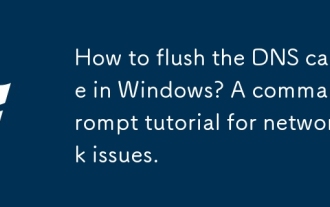 Bagaimana untuk membuang cache DNS di tingkap? Tutorial Prompt Command untuk isu rangkaian.
Oct 12, 2025 am 03:47 AM
Bagaimana untuk membuang cache DNS di tingkap? Tutorial Prompt Command untuk isu rangkaian.
Oct 12, 2025 am 03:47 AM
Ifyoucan'taccesswebsites,tryflushingtheDNScacheonWindows:1.OpenCommandPromptasadmin.2.Runipconfig/flushdns.3.Confirmsuccesswithipconfig/displaydns.4.Optionally,resetTCP/IPstackusingnetshintipresetandrestart.
 Apa yang perlu saya lakukan jika fungsi penonjolan teks web Google Chrome tidak dapat digunakan?
Oct 13, 2025 am 10:58 AM
Apa yang perlu saya lakukan jika fungsi penonjolan teks web Google Chrome tidak dapat digunakan?
Oct 13, 2025 am 10:58 AM
Versi Chrome 131 mempunyai bug yang diketahui di mana penonjolan teks gagal. Ia terutamanya mempengaruhi laman web yang menggunakan TailWindcss. Ia boleh diselesaikan dengan mengemas kini ke versi 131.0.6778.86 atau ke atas dan memulakan semula penyemak imbas. Jika masalah masih wujud, anda perlu menyelesaikan masalah sambungan atau konflik gaya laman web. Jika perlu, jelas data melayari atau periksa tetapan tema.
 Cara membersihkan cache dns dalam windows_detailed penjelasan mengenai perintah penyegaran cache DNS
Oct 13, 2025 am 11:45 AM
Cara membersihkan cache dns dalam windows_detailed penjelasan mengenai perintah penyegaran cache DNS
Oct 13, 2025 am 11:45 AM
1. Menyegarkan cache DNS dapat menyelesaikan masalah laman web yang gagal memuatkan atau kesilapan resolusi nama domain. 2. Jalankan ipconfig/flushdns melalui command prompt untuk membersihkan cache sistem DNS. 3. Jalankan command prompt sebagai pentadbir dan mulakan semula perkhidmatan DNSClient (Netstopdnscache dan NetStartDnsCache) untuk memulihkan fungsi perkhidmatan. 4 Lawati Chrome: // Net-Internals/#DNS dalam Pelayar Chrome dan klik "ClearHostCache" untuk membersihkan cache DNS bebas pelayar. 5. Menukar pelayan DNS kepada 8.8.8.8 dan 8.8.4.4 dapat meningkatkan kelajuan dan ketepatan resolusi.
 Bagaimana cara menjalankan aplikasi dalam mod keserasian untuk versi Windows yang lebih lama?
Oct 14, 2025 am 02:32 AM
Bagaimana cara menjalankan aplikasi dalam mod keserasian untuk versi Windows yang lebih lama?
Oct 14, 2025 am 02:32 AM
IfanolderApphassuesonWindows11, useCompatibilitymode: runthebuilt-inroubleshooter, manualselectapastwindowsversion, enableadministratorrights, oradjusthigh-dpisettingsforbetterdisplayperformance.
 Bagaimana untuk menjalankan defragmentasi cakera pada PC Windows anda? Panduan untuk memandu pengoptimuman.
Oct 14, 2025 am 03:47 AM
Bagaimana untuk menjalankan defragmentasi cakera pada PC Windows anda? Panduan untuk memandu pengoptimuman.
Oct 14, 2025 am 03:47 AM
IfyyourWindowspcisslow, trydIskDefragmentatiations: 1.useHeBuilt-indefragmentTooltoanalyZeandOptimizedRives.2.scheduleAutomaticiptimationationseWeeklyRontontHly.3.useCommandPromptWithadminrightSforadvanceSforAdveArArd.
 Cara Menyiapkan Skrin Mengoyak Ketika Bermain Permainan Di Win11_Win11 Permainan Skrin Toute Pembaikan dan Menetapkan Tutorial
Oct 14, 2025 am 11:18 AM
Cara Menyiapkan Skrin Mengoyak Ketika Bermain Permainan Di Win11_Win11 Permainan Skrin Toute Pembaikan dan Menetapkan Tutorial
Oct 14, 2025 am 11:18 AM
Skrin mengoyak disebabkan oleh kadar bingkai kad grafik yang tidak diselaraskan dengan kadar refresh monitor, yang boleh diselesaikan dengan membolehkan pengoptimuman berkapasiti, mematikan pengoptimuman skrin penuh, menetapkan penyegerakan menegak, menentukur kadar penyegaran, dan mematikan HDR automatik.
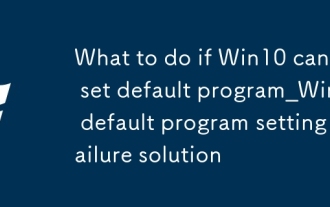 Apa yang Harus Dilakukan Jika Win10 Tidak Dapat Menetapkan Program Default Program_WIN10 Program Lalai Menetapkan Penyelesaian Kegagalan
Oct 11, 2025 am 11:18 AM
Apa yang Harus Dilakukan Jika Win10 Tidak Dapat Menetapkan Program Default Program_WIN10 Program Lalai Menetapkan Penyelesaian Kegagalan
Oct 11, 2025 am 11:18 AM
Pertama, menetapkan semula aplikasi lalai melalui tetapan sistem. Sekiranya tidak sah, gunakan tetapan batch panel kawalan; Semak sama ada perisian keselamatan mengunci program lalai dan matikan perlindungan yang berkaitan jika perlu; Untuk menetapkan semula pangkalan data aplikasi lalai, anda perlu menjalankan arahan DISM dan SFC untuk membaiki fail sistem; Akhirnya, selesaikan dan menyahpasang patch kemas kini sistem yang menyebabkan masalah.




